Azure Load Balancer portalı ayarları
Azure Load Balancer'ı oluştururken, bu makaledeki bilgiler tek tek ayarlar ve sizin için doğru yapılandırmanın ne olduğu hakkında daha fazla bilgi edinmenize yardımcı olur.
Yük dengeleyici oluşturma
Azure Load Balancer, trafiği arka uç havuzundaki VM örnekleri arasında dağıtan bir ağ yük dengeleyicidir. Portalda yük dengeleyici oluşturmak için sayfanın üst kısmında arama kutusunu seçin. Yük dengeleyici girin. Arama sonuçlarında Yük dengeleyiciler'i seçin. Yük dengeleyiciler sayfasında + Oluştur'u seçin.
Temel bilgiler
Yük dengeleyici oluşturma portalı sayfasının Temel Bilgiler sekmesinde aşağıdaki bilgileri görürsünüz:
| Ayar | Ayrıntılar |
|---|---|
| Abonelik | Aboneliğinizi seçin. Bu seçim, yük dengeleyicinizin dağıtılmasını istediğiniz aboneliktir. |
| Kaynak grubu | Yeni oluştur'u seçin ve metin kutusuna kaynak grubunuzun adını yazın. Oluşturulmuş bir kaynak grubunuz varsa bunu seçin. |
| Veri Akışı Adı | Bu ayar, Azure Load Balancer'ınızın adıdır. |
| Bölge | Yük dengeleyicinizi dağıtmak istediğiniz bir Azure bölgesi seçin. |
| SKU | Standart'ı seçin. Yük dengeleyici üç SKU'ya sahiptir: Temel Standart Ağ Geçidi. Temel, sınırlı işlevselliğe sahiptir. Üretim iş yükleri için standart önerilir. Ağ geçidi, Microsoft dışı ağ sanal gereçlerine (NVA) uygundur. SKU'lar hakkında daha fazla bilgi edinin. |
| Tür | Yük dengeleyicinin iki türü vardır: İç (Özel) Genel (Dış). İç yük dengeleyici (ILB), trafiği özel bir IP adresi aracılığıyla arka uç havuzu üyelerine yönlendirir. Genel yük dengeleyici, istemcilerden gelen istekleri İnternet üzerinden arka uç havuzuna yönlendirir. Yük dengeleyici türleri hakkında daha fazla bilgi edinin. |
| Katman | Yük dengeleyicinin iki katmanı vardır: Bölgesel Global A bölgesel yük dengeleyici, bir bölge içinde yük dengelemeyle kısıtlanır. Genel, bölgeler arasında yük dengeleyen bölgeler arası yük dengeleyiciyi ifade eder. Genel katman hakkında daha fazla bilgi için bkz. Bölgeler arası yük dengeleyici (önizleme) |
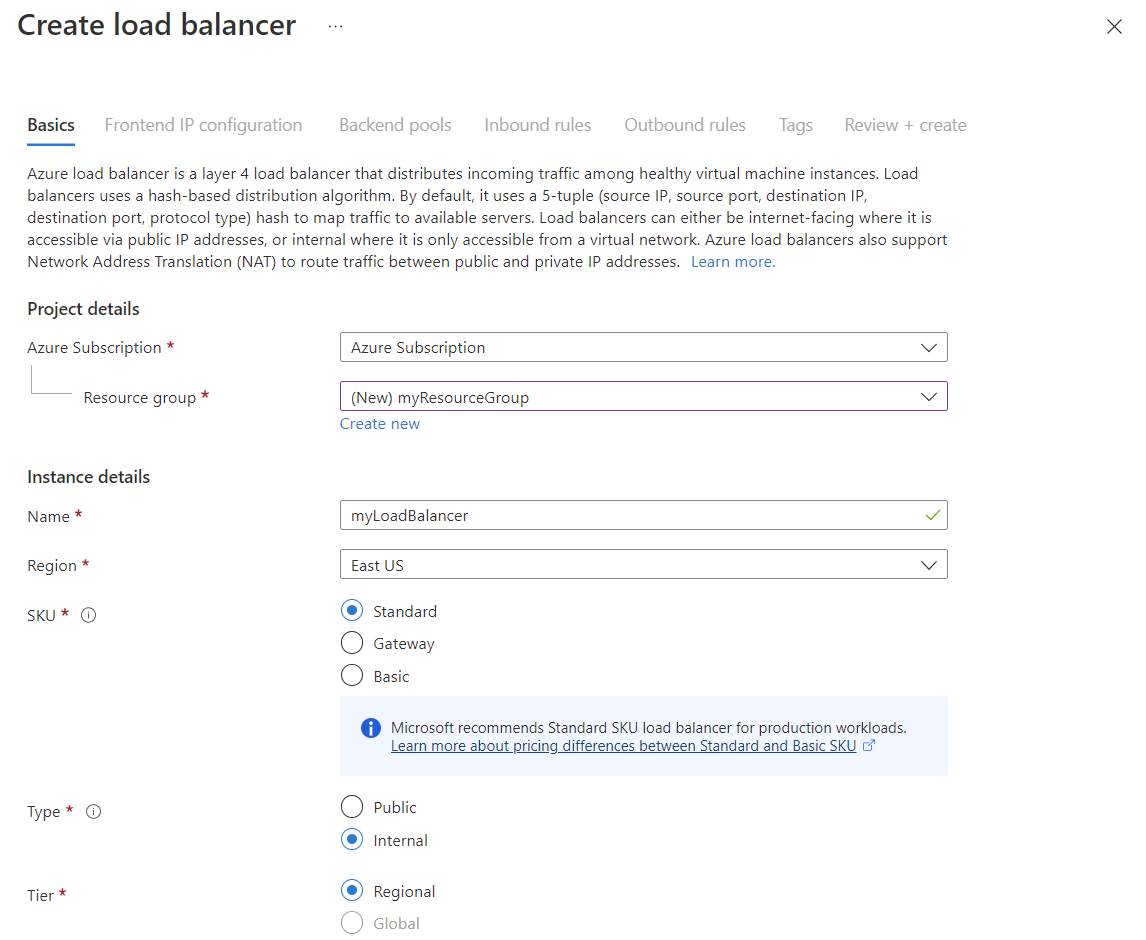
Ön uç IP yapılandırması
Yük dengeleyici oluşturma portalı sayfasının Ön uç IP yapılandırması sekmesinde + Ön uç IP yapılandırması ekle'yi seçerek oluşturma sayfasını açın.
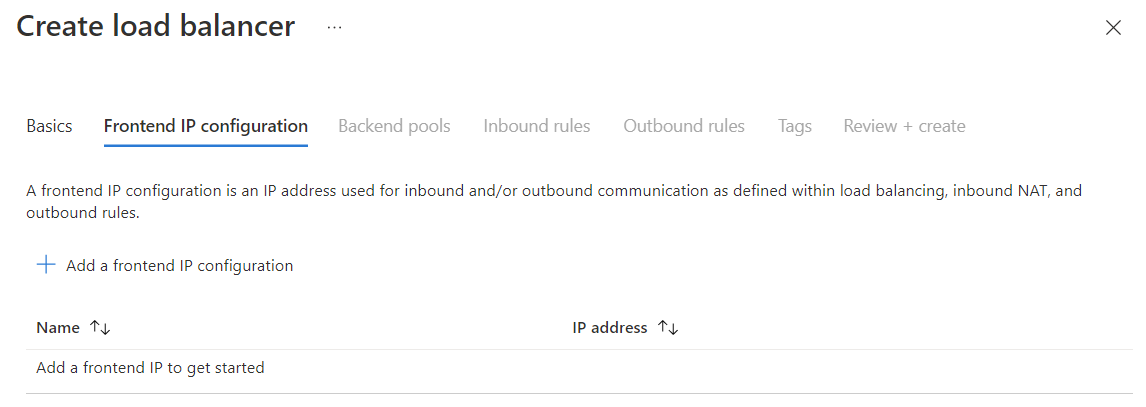
Ön uç IP yapılandırması ekleme
Genel yük dengeleyici
Temel bilgiler sekmesinde yük dengeleyici türünüz olarak Genel'i seçerseniz aşağıdaki bilgileri görürsünüz:
| Ayar | Ayrıntılar |
|---|---|
| Veri Akışı Adı | Yük dengeleyiciye eklenen ön ucun adı. |
| IP sürümü | IPv4 IPv6 Yük dengeleyici, IPv4 ve IPv6 ön uçlarını destekler. Load Balancer ve IPv6 hakkında daha fazla bilgi edinin. |
| IP türü | IP adresi IP ön eki Yük dengeleyici, ön uç IP adresi için bir IP adresini veya IP ön ekini destekler. Daha fazla bilgi için bkz . Azure Genel IP adresi ön eki. |
| Ağ Geçidi Yük Dengeleyici | Ağ Geçidi Yük Dengeleyici kullanıyorsanız, ön uç IP Yapılandırmanıza zincirleme yapmak istediğiniz Ağ Geçidi Yük Dengeleyicisinin Azure Resource Manager Kimliğini seçin. |
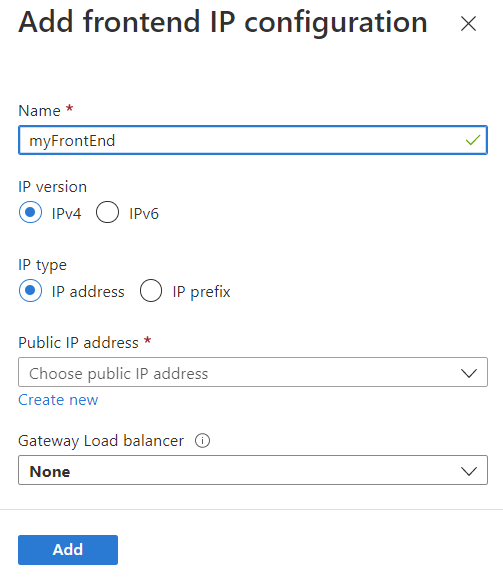
IP Adresi
IP türü için IP adresini seçerseniz aşağıdaki bilgileri görürsünüz:
| Ayar | Ayrıntılar |
|---|---|
| Genel IP adresi | Genel yük dengeleyiciniz için bir genel IP adresi oluşturmak için Yeni oluştur'u seçin. Mevcut bir genel IP'niz varsa, açılan kutuda bunu seçin. |
| Veri Akışı Adı | Genel IP adresi kaynağının adı. |
| SKU | Genel IP adresleri iki SKU'ya sahiptir: Temel ve Standart. Temel, bölge dayanıklılığını ve bölgesel öznitelikleri desteklemez. Üretim iş yükleri için standart önerilir. Yük dengeleyici ve genel IP adresi SKU'larının eşleşmesi gerekir. |
| Katman | Bölgesel Genel Yük dengeleyici katmanının türüne bağlı olarak nelerin seçileceğini belirler. Geleneksel yük dengeleyici için bölgesel, bölgeler arası için genel. |
| Atama | Standart için statik otomatik olarak seçilir. Temel genel IP'lerin iki türü vardır: Dinamik ve Statik. Dinamik genel IP adresleri oluşturulmadan atanamaz. Kaynak silinirse IP'ler kaybolabilir. Statik IP adresleri önerilir. |
| Availability zone | Dayanıklı bir yük dengeleyici oluşturmak için Alanlar arası yedekli'yi seçin. Bölgesel yük dengeleyici oluşturmak için 1, 2 veya 3'ten belirli bir bölgeyi seçin. Standart yük dengeleyici ve genel IP'ler destek bölgeleri. Yük dengeleyici ve kullanılabilirlik alanları hakkında daha fazla bilgi edinin. Temel için bölge seçimini görmezsiniz. Temel yük dengeleyici bölgeleri desteklemez. |
| Yönlendirme tercihi | Microsoft Ağ'ı seçin. Microsoft Network, trafiğin Microsoft genel ağı üzerinden yönlendirildiğini gösterir. İnternet, trafiğin İnternet servis sağlayıcısı ağı üzerinden yönlendirildiğini gösterir. Yönlendirme Tercihleri hakkında daha fazla bilgi edinin |
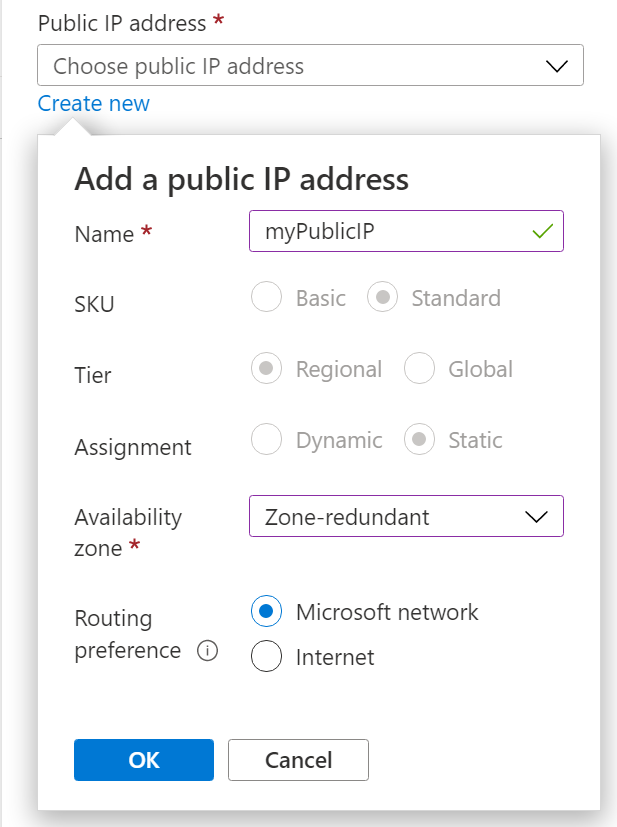
IP Ön Eki
IP türü için IP ön eki seçerseniz aşağıdaki bilgileri görürsünüz:
| Ayar | Ayrıntılar |
|---|---|
| Genel IP ön eki | Genel yük dengeleyiciniz için genel IP ön eki oluşturmak için Yeni oluştur'u seçin. Mevcut bir genel ön ekiniz varsa, açılan kutudan bunu seçin. |
| Veri Akışı Adı | Genel IP ön eki kaynağının adı. |
| SKU | Genel IP ön eklerinin standart olarak bir SKU'su vardır. |
| IP sürümü | IPv4 veya IPv6. Görüntülenen sürüm, seçilen sürüme karşılık gelir. |
| Ön ek boyutu | Yukarıdaki seçime bağlı olarak IPv4 veya IPv6 ön ekleri görüntülenir. IPv4 /24 (256 adres) /25 (128 adres) /26 (64 adres) /27 (32 adres) /28 (16 adres) /29 (8 adres) /30 (4 adres) /31 (2 adres) IPv6 /124 (16 adres) /125 (8 adres) 126 (4 adres) 127 (2 adres) |
| Availability zone | Dayanıklı bir yük dengeleyici oluşturmak için Alanlar arası yedekli'yi seçin. Bölgesel yük dengeleyici oluşturmak için 1, 2 veya 3'ten belirli bir bölgeyi seçin. Standart yük dengeleyici ve genel IP ön ekleri bölgeleri destekler. Yük dengeleyici ve kullanılabilirlik alanları hakkında daha fazla bilgi edinin. |
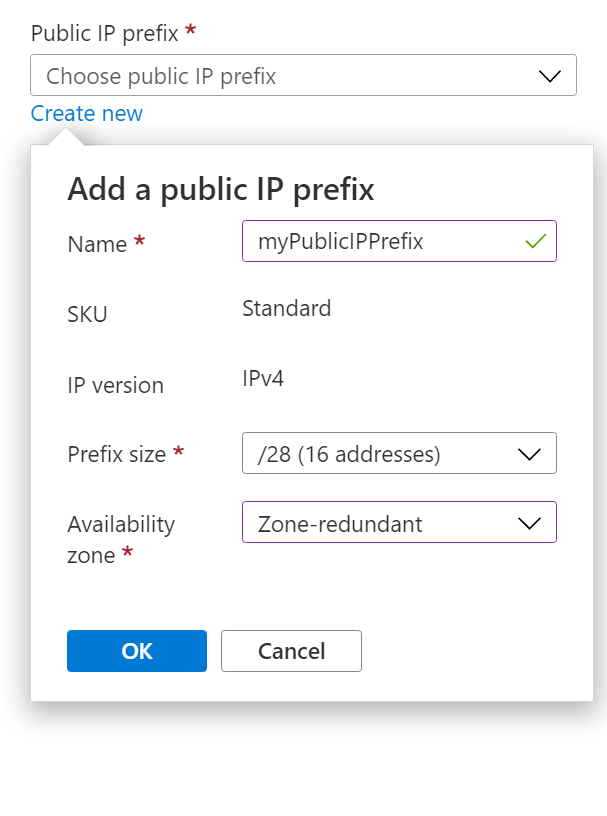
İç yük dengeleyici
Temel bilgiler sekmesinde yük dengeleyici türünüz olarak İç'i seçerseniz aşağıdaki bilgileri görürsünüz:
| Ayar | Ayrıntılar |
|---|---|
| Sanal ağ | İç yük dengeleyicinizin bağlanacağı sanal ağ. İç yük dengeleyiciniz için seçtiğiniz özel ön uç IP adresi bu sanal ağdandır. |
| Alt ağ | Ön uç IP'sinin IP adresi için kullanılabilen alt ağlar burada görüntülenir. |
| Atama | Seçenekleriniz Statik veya Dinamik'tır. Statik, IP'nin değişmemesini sağlar. Dinamik IP değişebilir. |
| Availability zone | Seçenekleriniz şunlardır: Alanlar arası yedekli Bölge 1 Bölge 2 Bölge 3 Yüksek oranda kullanılabilir ve kullanılabilirlik alanı hatalarına dayanıklı bir yük dengeleyici oluşturmak için alanlar arası yedekli IP'yi seçin. |
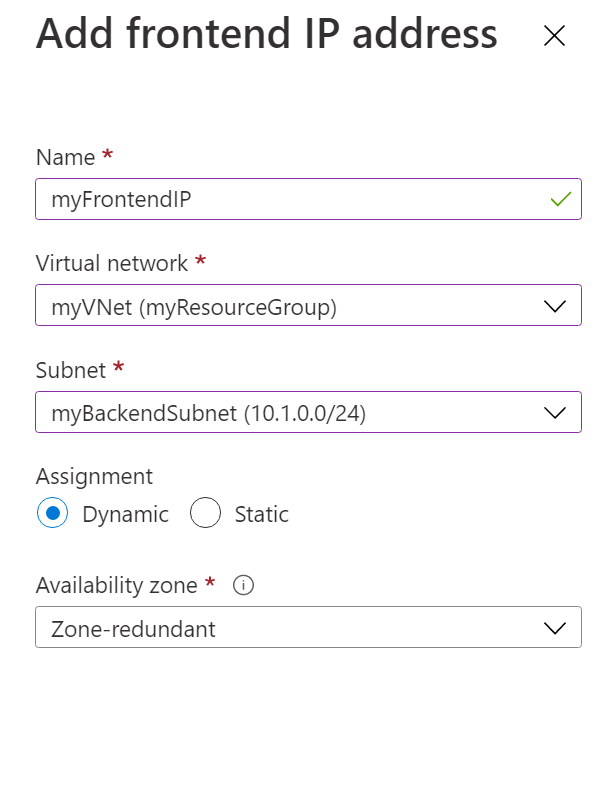
Arka uç havuzları
Yük dengeleyici oluşturma portalı sayfasının Arka uç havuzları sekmesinde + Arka uç havuzu ekle'yi seçerek oluşturma sayfasını açın.
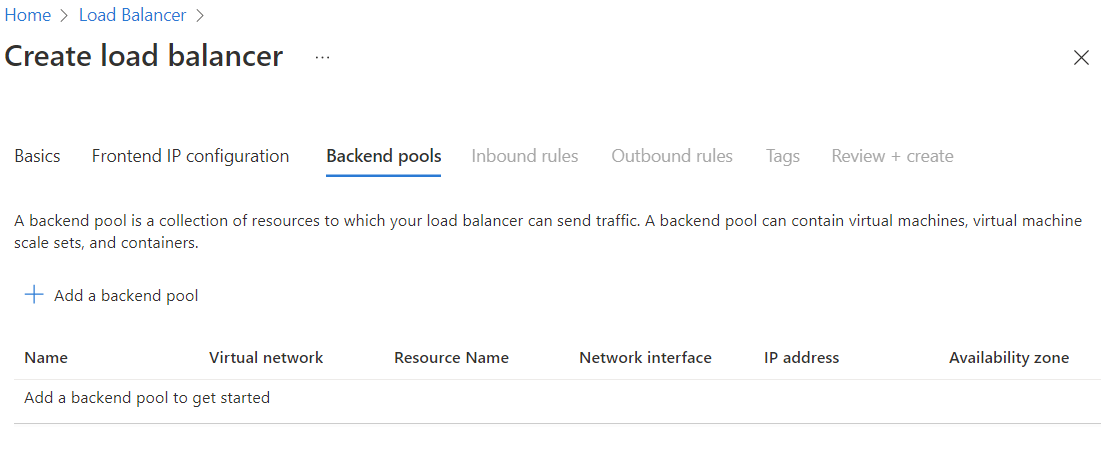
Arka uç havuzu ekleme
Arka uç havuzu oluşturma sayfasında aşağıdakiler görüntülenir:
| Ayar | Ayrıntılar |
|---|---|
| Veri Akışı Adı | Arka uç havuzunuzun adı. |
| Sanal ağ | Arka uç örneklerinizin olduğu sanal ağ. |
| Arka uç havuzu yapılandırması | Seçenekleriniz şunlardır: NIC IP adresi NIC, arka uç havuzunu sanal makinelerin ağ arabirimi kartını kullanacak şekilde yapılandırıyor. IP adresi, arka uç havuzunu sanal makinelerin IP adresini kullanacak şekilde yapılandırıyor. Arka uç havuzu yapılandırması hakkında daha fazla bilgi için bkz . Arka uç havuzu yönetimi. |
NIC arka uç havuzu yapılandırması
Azure Load Balancer'ınızın arka uç havuzuna sanal makineler veya Sanal Makine Ölçek Kümeleri ekleyebilirsiniz. Önce sanal makineleri oluşturun veya Sanal Makine Ölçek Kümeleri.
IP yapılandırmaları'nın altında + Ekle'yi seçerek IP yapılandırmalarınızı seçin.

Arka uç havuzuna IP yapılandırması ekle sayfasında sanal makineyi veya Sanal Makine Ölçek Kümesi kaynaklarını seçin ve Ekle ve Kaydet'i seçin.
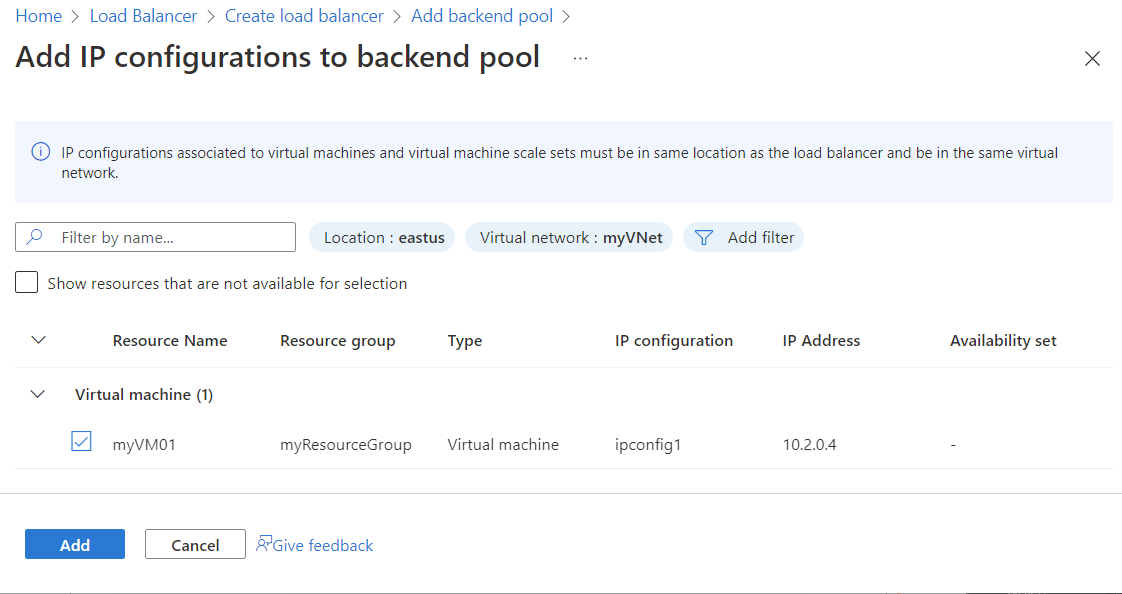
Gelen kuralları
Gelen kuralları sekmesinde yük dengeleme kuralı ve Gelen NAT kuralı adlı iki bölüm vardır.
Yük dengeleyici oluşturma portalı sayfasının Gelen kuralları sekmesinde + Yük dengeleme kuralı ekle'yi seçerek oluşturma sayfasını açın.
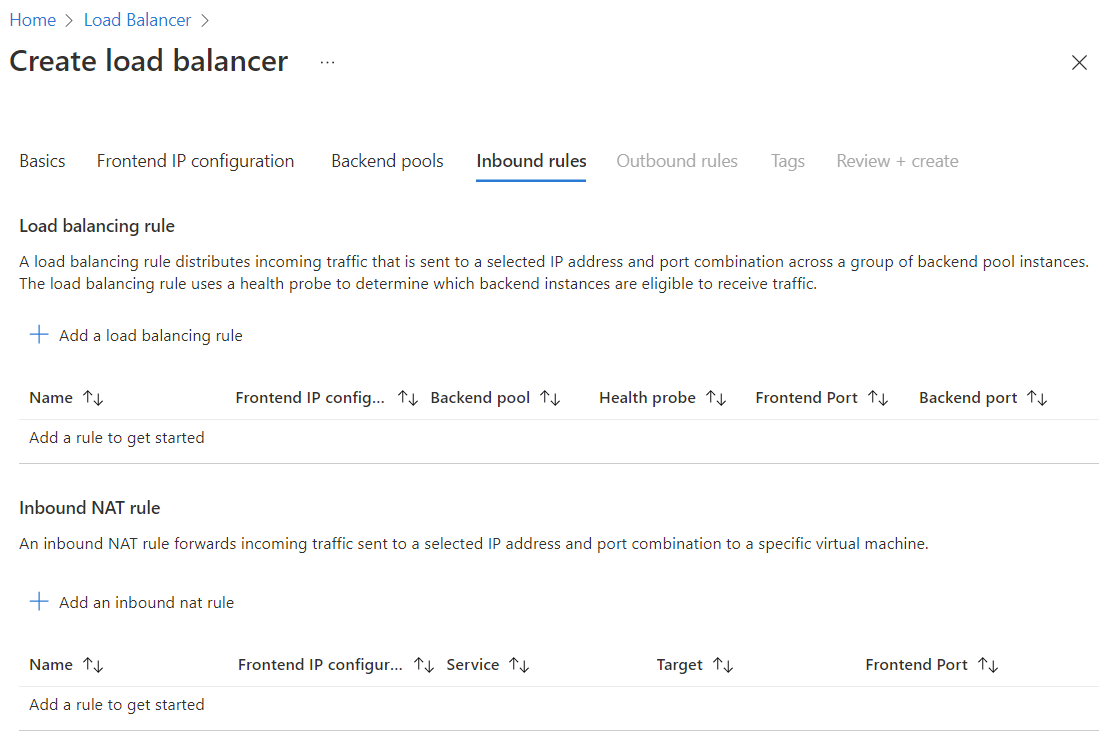
Yük dengeleme kuralı ekleme
Yük dengeleme kuralı ekleme sayfasında aşağıdakiler görüntülenir:
| Ayar | Ayrıntılar |
|---|---|
| Veri Akışı Adı | Yük dengeleyici kuralının adı. |
| IP Sürümü | Seçenekleriniz IPv4 veya IPv6'dır. |
| Ön uç IP adresi | Ön uç IP adresini seçin. Yük dengeleyici kuralının ilişkilendirılmasını istediğiniz yük dengeleyicinizin ön uç IP adresi. |
| Arka uç havuzu | Bu yük dengeleyici kuralının uygulanmasını istediğiniz arka uç havuzu. |
| HA Bağlantı Noktaları | Bu ayar tüm TCP ve UDP bağlantı noktalarında yük dengelemeyi etkinleştirir. |
| Protokol | Azure Load Balancer bir katman 4 ağ yük dengeleyicidir. Seçenekleriniz şunlardır: TCP veya UDP. |
| Bağlantı noktası | Bu ayar, trafiğin bu yük dengeleme kuralına göre dağıtılmasını istediğiniz ön uç IP'siyle ilişkilendirilmiş bağlantı noktasıdır. |
| Arka uç bağlantı noktası | Bu ayar, yük dengeleyicinin trafik göndermesini istediğiniz arka uç havuzundaki örneklerde bulunan bağlantı noktasıdır. Bu ayar, uygulamanız için esnekliğe ihtiyacınız varsa ön uç bağlantı noktasıyla aynı veya farklı olabilir. |
| Durumu araştırması | Yeni yoklama oluşturmak için Yeni oluştur'u seçin. Yalnızca iyi durumdaki örnekler yeni trafik alır. |
| Oturum kalıcılığı | Seçenekleriniz şunlardır: Hiçbiri İstemci IP İstemcisi IP'si ve protokolü Arka uç havuzundaki bir istemciden aynı sanal makineye gelen trafiği korur. Bu trafik oturum sırasında korunur. Hiçbiri, aynı istemciden gelen ardışık isteklerin herhangi bir sanal makine tarafından işlenebileceğini belirtir. İstemci IP'i, aynı istemci IP adresinden gelen ardışık isteklerin aynı sanal makine tarafından işlendiğini belirtir. İstemci IP'si ve protokolü, aynı istemci IP adresinden ve protokolünden gelen ardışık isteklerin aynı sanal makine tarafından işlenmesini sağlar. Dağıtım modları hakkında daha fazla bilgi edinin. |
| Boşta bekleme zaman aşımı (dakika) | Canlı tutma iletileri göndermek için istemcilere güvenmeden TCP veya HTTP bağlantısını açık tutma |
| TCP sıfırlama | Yük dengeleyici, bağlantı boşta olduğunda daha öngörülebilir bir uygulama davranışı oluşturmaya yardımcı olmak için TCP sıfırlamaları gönderebilir. TCP sıfırlama hakkında daha fazla bilgi edinin |
| Kayan IP | Kayan IP, Azure'ın Doğrudan Sunucu İadesi (DSR) olarak bilinen bir kısmı için terminolojisidir. DSR iki bölümden oluşur: 1. Akış topolojisi 2. Platform düzeyinde bir IP adresi eşleme düzeni. Azure Load Balancer, kayan IP'nin etkin olup olmadığına bakılmaksızın her zaman bir DSR akış topolojisinde çalışır. Bu işlem, bir akışın giden bölümünün her zaman doğru bir şekilde yeniden yazılması ve doğrudan kaynak akışa geri dönmesi anlamına gelir. Kayan IP olmadan Azure, VM örneklerinin IP'sini içeren geleneksel bir yük dengeleme IP adresi eşleme şemasını kullanıma sunar. Kayan IP'nin etkinleştirilmesi, ip adresi eşlemesini yük dengeleyicinin ön uç IP'sine değiştirerek daha fazla esneklik sağlar. Daha fazla bilgi için bkz . Azure Load Balancer için birden çok ön uç. |

Sistem durumu yoklaması oluşturma
Yukarıdaki yük dengeleme kuralının sistem durumu yoklaması yapılandırmasında Yeni oluştur'u seçtiyseniz aşağıdaki seçenekler görüntülenir:
| Ayar | Ayrıntılar |
|---|---|
| Veri Akışı Adı | Sistem durumu araştırmanızın adı. |
| Protokol | Seçtiğiniz protokol, arka uç örneklerinin iyi durumda olup olmadığını belirlemek için kullanılan denetim türünü belirler. Seçenekleriniz şunlardır: TCP HTTPS HTTP Doğru protokolü kullandığınızdan emin olun. Bu seçim, uygulamanızın yapısına bağlıdır. Sistem durumu yoklaması ve yoklama yanıtlarının yapılandırması, hangi arka uç havuzu örneklerinin yeni akışlar alacağını belirler. Arka uç uç noktasındaki bir uygulamanın başarısızlığını algılamak için sistem durumu yoklamalarını kullanabilirsiniz. Sistem durumu yoklamaları hakkında daha fazla bilgi edinin. |
| Bağlantı noktası | Sistem durumu yoklaması için hedef bağlantı noktası. Bu ayar, durum araştırmasının örneğin durumunu belirlemek için kullandığı arka uç örneğindeki bağlantı noktasıdır. |
| Aralık | Yoklama girişimleri arasındaki saniye sayısı. Aralık, sistem durumu yoklamasının arka uç örneğine ne sıklıkta ulaşmayı denediğini belirler. 5'i seçerseniz, 5 saniye sonra ikinci yoklama girişimi yapılır ve bu şekilde devam edilir. |
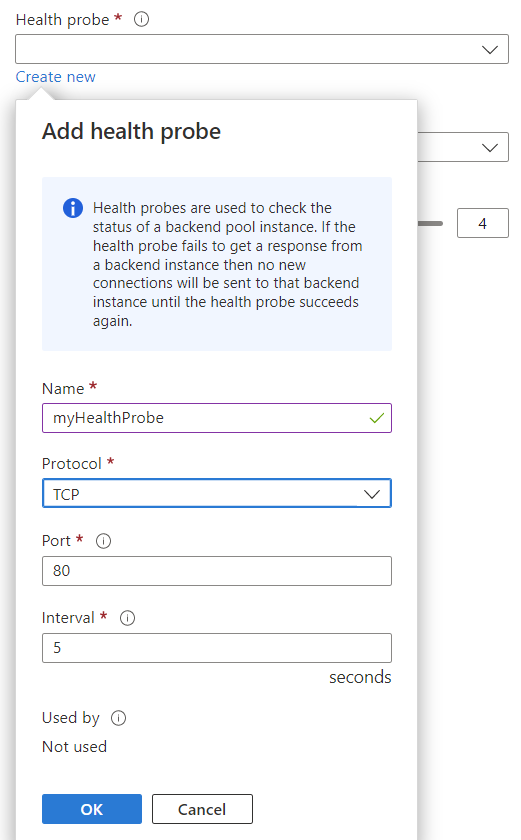
Yük dengeleyici oluşturma portalı sayfasının Gelen kuralları sekmesinde + Gelen NAT kuralı ekle'yi seçerek oluşturma sayfasını açın.
Gelen NAT kuralı ekleme
Gelen NAT kuralları, tek bir sanal makineye veya arka uç havuzundaki bir makine kümesine gönderilen trafik için yapılandırılabilir. Her hedef kaynağın oluşturma sayfasında belirli oluşturma ayarları vardır
Azure Sanal Makinesi
Azure sanal makinesi için Gelen NAT kuralı oluşturma sayfasında aşağıdakiler görüntülenir:
| Ayar | Ayrıntılar |
|---|---|
| Veri Akışı Adı | Gelen NAT kuralınızın adı |
| Tür | Azure sanal makinesi veya Arka uç havuzu seçeneğini belirleyin. Gelen NAT kuralları, tek bir VM'ye veya arka uç havuzundaki bir makine kümesine trafik gönderilerek yapılandırılabilir. |
| Hedef sanal makine | Açılan listedeki kullanılabilir VM'lerden bu kuralın geçerli olduğu Azure Sanal Makinesi'nin adını seçin. |
| Ön uç IP adresi | Ön uç IP adresini seçin. Gelen NAT kuralının ilişkilendirılmasını istediğiniz yük dengeleyicinizin ön uç IP adresi. |
| Ön Uç Bağlantı Noktası | Bu ayar, trafiğin bu gelen NAT kuralına göre dağıtılmasını istediğiniz ön uç IP'siyle ilişkilendirilmiş bağlantı noktasıdır. |
| Hizmet Etiketi | Kuralınız için kullanılacak bir hizmet etiketi girin. Ön uç bağlantı noktası değeri, seçilen Hizmet Etiketine göre doldurulur. |
| Arka uç bağlantı noktası | Arka uç sanal makinesine gönderilen trafik için bir bağlantı noktası girin. |
| Protokol | Azure Load Balancer bir katman 4 ağ yük dengeleyicidir. Seçenekleriniz şunlardır: TCP veya UDP. |
| TCP Sıfırlamayı Etkinleştir | Load Balancer, bağlantı boşta olduğunda daha öngörülebilir bir uygulama davranışı oluşturmaya yardımcı olmak için TCP sıfırlamaları gönderebilir. TCP sıfırlama hakkında daha fazla bilgi edinin |
| Boşta bekleme zaman aşımı (dakika) | Canlı tutma iletileri göndermek için istemcilere güvenmeden TCP veya HTTP bağlantısını açık tutun. |
| Kayan IP'yi etkinleştirme | Bazı uygulama senaryoları, arka uç havuzundaki tek bir VM'de birden çok uygulama örneği tarafından aynı bağlantı noktasının kullanılmasını tercih eder veya gerektirir. Arka uç bağlantı noktasını birden çok kural arasında yeniden kullanmak istiyorsanız, kural tanımında Kayan IP'yi etkinleştirmeniz gerekir. |
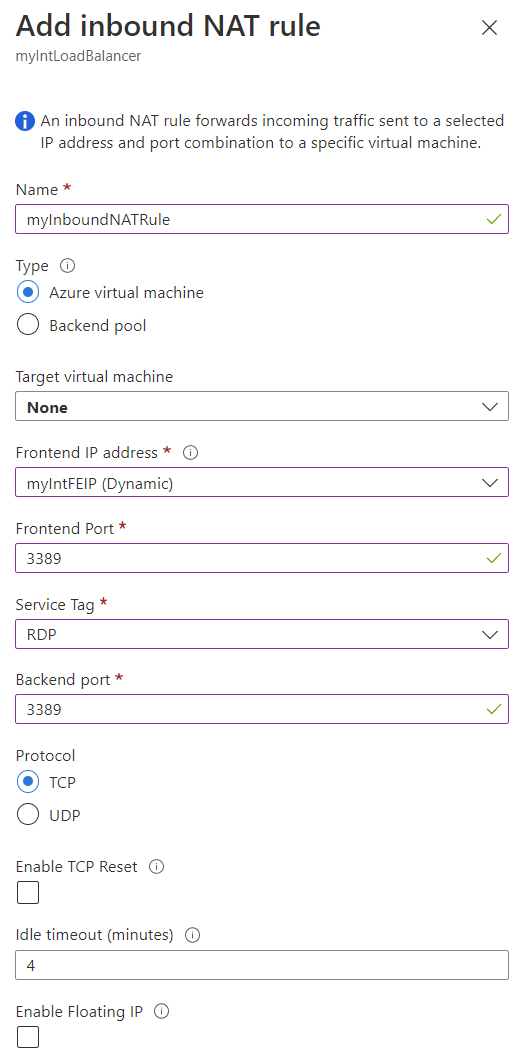
Arka uç havuzu
Arka uç havuzu için Gelen NAT kuralı oluşturma sayfasında aşağıdakiler görüntülenir:
| Ayar | Ayrıntılar |
|---|---|
| Veri Akışı Adı | Gelen NAT kuralınızın adı |
| Tür | Azure sanal makinesi veya Arka uç havuzu seçeneğini belirleyin. Gelen NAT kuralları, tek bir VM'ye veya arka uç havuzundaki bir makine kümesine trafik gönderilerek yapılandırılabilir. |
| Hedef arka uç havuzu | Açılan menüden bu kuralın geçerli olduğu arka uç havuzunu seçin. |
| Ön uç IP adresi | Ön uç IP adresini seçin. Gelen NAT kuralının ilişkilendirılmasını istediğiniz yük dengeleyicinizin ön uç IP adresi. |
| Ön uç bağlantı noktası aralığı başlangıcı | Belirli bir arka uç havuzu için önceden ayrılmış bir ön uç bağlantı noktası aralığının başlangıç bağlantı noktasını girin. |
| Arka uç havuzundaki geçerli makine sayısı | Görüntülenen değer, seçilen arka uç havuzundaki makine sayısıdır ve yalnızca bilgi için; bu değeri değiştiremezsiniz. |
| Arka uç havuzundaki makine sayısı üst sınırı | Ölçeği genişletirken arka uç havuzundaki örnek sayısı üst sınırını girin. |
| Arka uç bağlantı noktası | Arka uç havuzuna gönderilen trafik için bir bağlantı noktası girin. |
| Protokol | Azure Load Balancer, 4. katman ağ dengeleyicidir. Seçenekleriniz şunlardır: TCP veya UDP. |
| TCP Sıfırlamayı Etkinleştir | Load Balancer, bağlantı boşta olduğunda daha öngörülebilir bir uygulama davranışı oluşturmaya yardımcı olmak için TCP sıfırlamaları gönderebilir. TCP sıfırlama hakkında daha fazla bilgi edinin |
| Boşta bekleme zaman aşımı (dakika) | Canlı tutma iletileri göndermek için istemcilere güvenmeden TCP veya HTTP bağlantısını açık tutun. |
| Kayan IP'yi etkinleştirme | Bazı uygulama senaryoları, arka uç havuzundaki tek bir VM'de birden çok uygulama örneği tarafından aynı bağlantı noktasının kullanılmasını tercih eder veya gerektirir. Arka uç bağlantı noktasını birden çok kural arasında yeniden kullanmak istiyorsanız, kural tanımında Kayan IP'yi etkinleştirmeniz gerekir. |
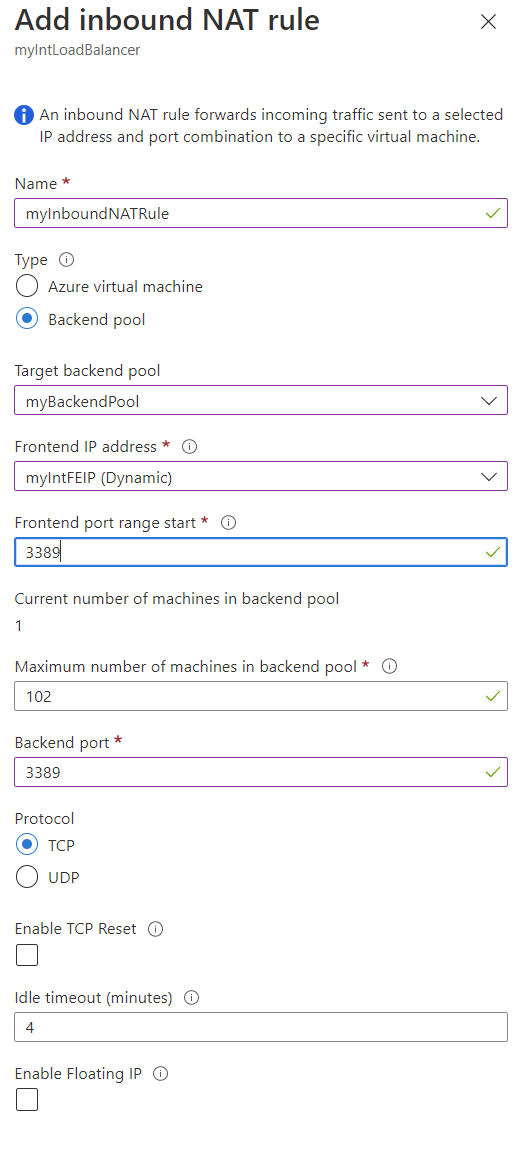
Giden kuralları
Yük dengeleyici oluşturma portalı sayfasının Giden kuralları sekmesinde + Giden kuralı ekle'yi seçerek oluşturma sayfasını açın.
Not
Giden kuralları sekmesi yalnızca genel standart yük dengeleyici için geçerlidir. Giden kuralları iç veya temel yük dengeleyicide desteklenmez. Azure Sanal Ağ NAT, arka uç havuzu için giden İnternet erişimi sağlamanın önerilen yoludur. Azure Sanal Ağ NAT ve NAT ağ geçidi kaynağı hakkında daha fazla bilgi için bkz. Azure Sanal Ağ NAT nedir?.
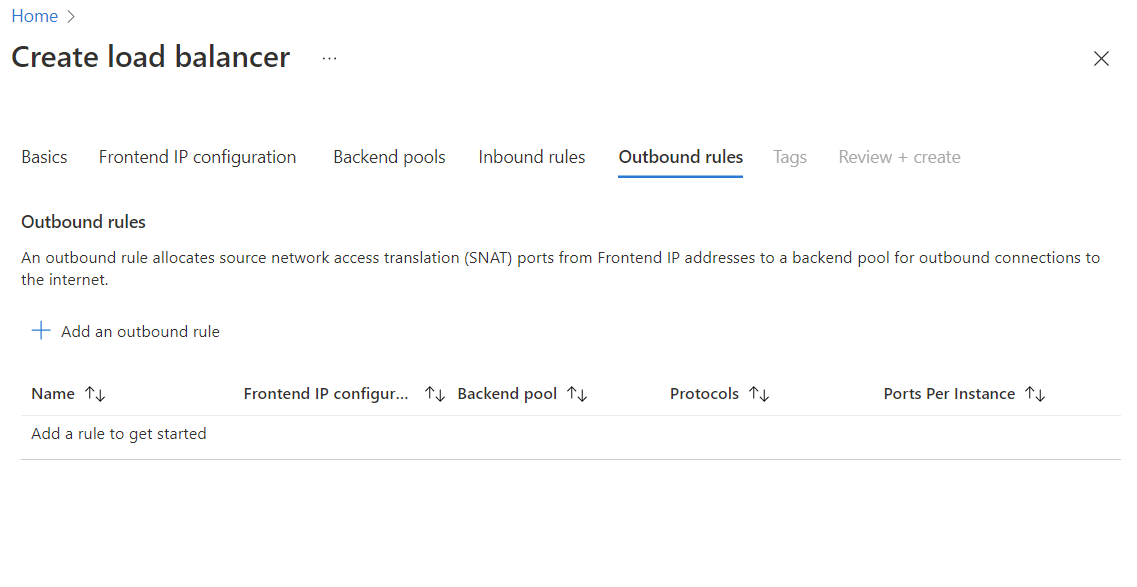
Giden kuralı ekleme
Giden kuralı oluşturma sayfasında aşağıdakiler görüntülenir:
| Ayar | Ayrıntılar |
|---|---|
| Veri Akışı Adı | Giden kuralınızın adı. |
| IP Sürümü | Seçenekleriniz IPv4 veya IPv6'dır. |
| Ön uç IP adresi | Ön uç IP adresini seçin. Giden kuralının ilişkilendirilmesi istediğiniz yük dengeleyicinizin ön uç IP adresi. |
| Protokol | Azure Load Balancer bir katman 4 ağ yük dengeleyicidir. Seçenekleriniz şunlardır: Tümü, TCP veya UDP. |
| Boşta bekleme zaman aşımı (dakika) | Canlı tutma iletileri göndermek için istemcilere güvenmeden TCP veya HTTP bağlantısını açık tutun. |
| TCP Sıfırlama | Yük dengeleyici, bağlantı boşta olduğunda daha öngörülebilir bir uygulama davranışı oluşturmaya yardımcı olmak için TCP sıfırlamaları gönderebilir. TCP sıfırlama hakkında daha fazla bilgi edinin |
| Arka uç havuzu | Bu giden kuralının uygulanmasını istediğiniz arka uç havuzu. |
| Bağlantı noktası ayırma | |
| Bağlantı noktası ayırma | Seçenekleriniz şunlardır: Giden bağlantı noktası sayısını el ile seçin Varsayılan giden bağlantı noktası sayısını kullanın Önerilen seçim, SNAT bağlantı noktası tükenmesini önlemek için Giden bağlantı noktası sayısını el ile seçme varsayılanıdır. Varsayılan giden bağlantı noktası sayısını kullan seçilirse, Giden bağlantı noktaları seçimi devre dışı bırakılır. |
| Giden bağlantı noktaları | Seçenekleriniz şunlardır: Örnek başına bağlantı noktaları Arka uç örneği sayısı üst sınırı. Önerilen seçimler örnek başına bağlantı noktaları'nı seçin ve 10.000 girin. |
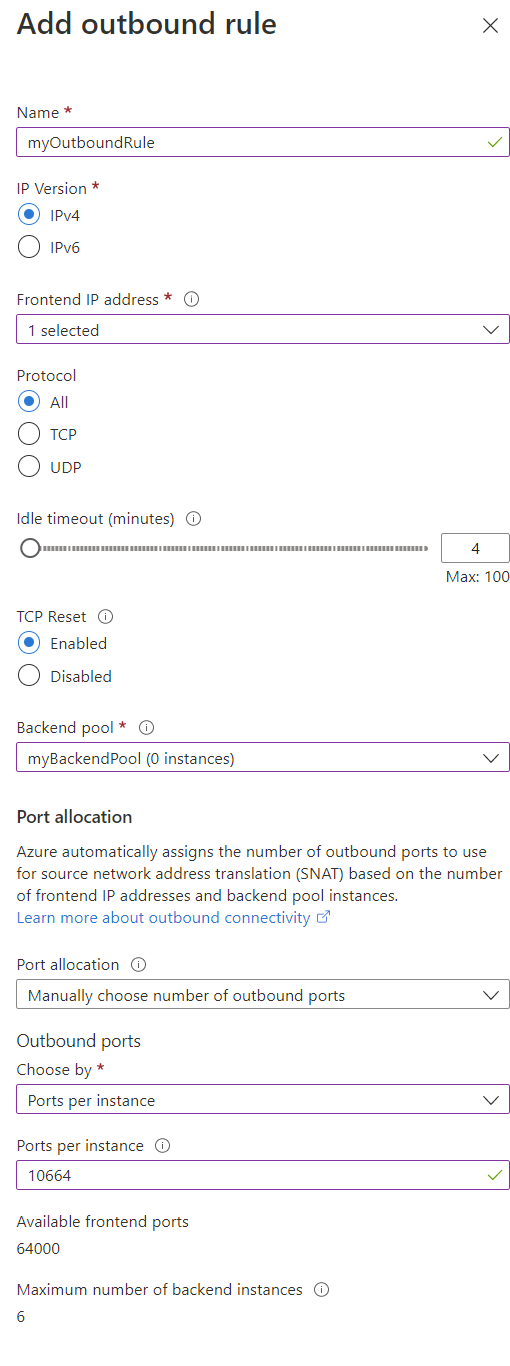
Portal ayarları
Ön uç IP yapılandırması
Azure Load Balancer'ınızın IP adresi. müşteriler için iletişim noktasıdır.
Bir veya birden çok ön uç IP yapılandırmanız olabilir. Bu makaledeki oluşturma bölümünden geçtiyseniz yük dengeleyiciniz için bir ön uç oluşturdunuz.
Yük dengeleyicinize bir ön uç IP yapılandırması eklemek istiyorsanız Azure portalında yük dengeleyicinize gidin, Ön uç IP yapılandırması'nı ve ardından +Ekle'yi seçin.
| Ayar | Ayrıntılar |
|---|---|
| Veri Akışı Adı | Ön uç IP yapılandırmanızın adı. |
| IP sürümü | Seçenekleriniz IPv4 ve IPv6'dır. Yük dengeleyici hem IPv4 hem de IPv6 ön uç IP yapılandırmalarını destekler. |
| IP türü | IP türü, bir IP Ön Eki kullanarak tek bir IP adresinin ön ucunuzla mı yoksa bir IP adresi aralığıyla mı ilişkilendirileceğini belirler. Genel IP ön eki , aynı uç noktaya tekrar tekrar bağlanmanız gerektiğinde yardımcı olabilir. Ön ek, SNAT bağlantı noktası sorunlarına yardımcı olmak için yeterli bağlantı noktası verilmesini sağlar. |
| Genel IP adresi (veya yukarıda ön ek seçtiyseniz ön ek) | Yük dengeleyici ön ucunuz için yeni bir genel IP (veya ön ek) seçin veya oluşturun. |
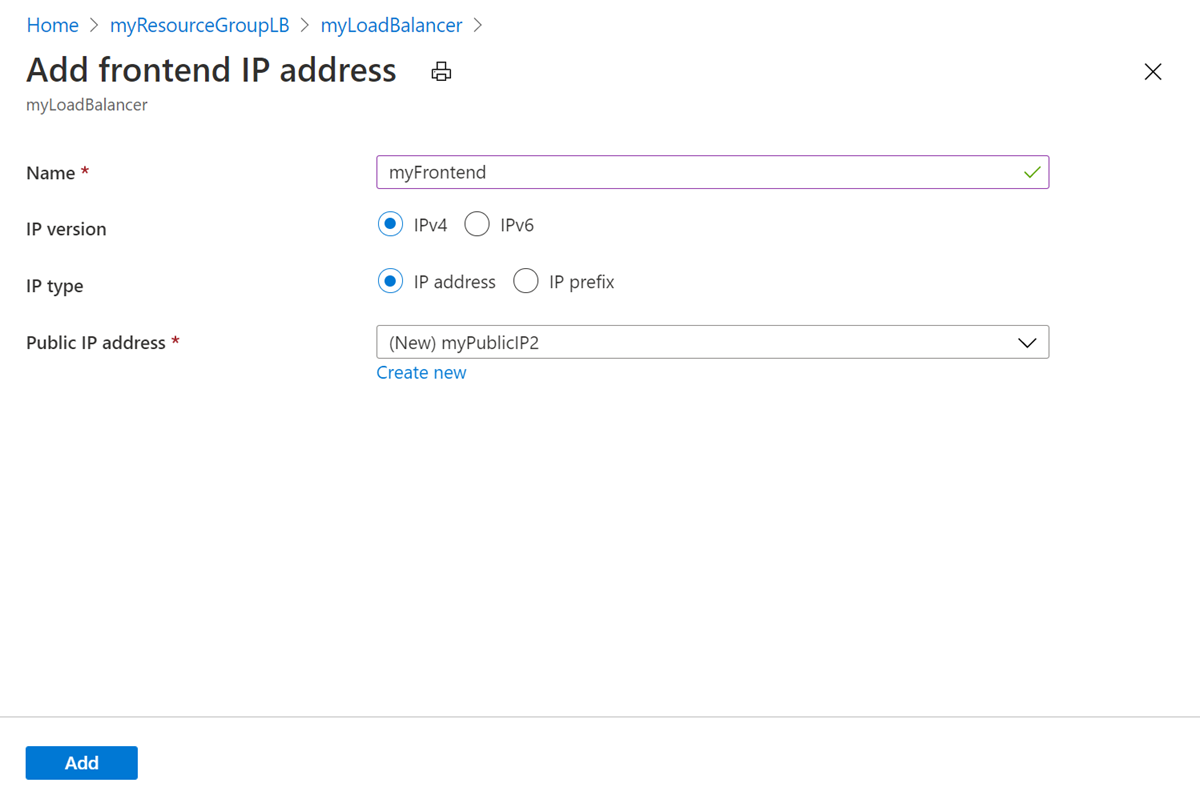
Arka uç havuzları
Arka uç adres havuzu, arka uç havuzundaki sanal ağ arabirimlerinin IP adreslerini içerir.
Yük dengeleyicinize bir arka uç havuzu eklemek istiyorsanız Azure portalında yük dengeleyicinize gidin, Arka uç havuzları'nı ve ardından +Ekle'yi seçin.
| Ayar | Ayrıntılar |
|---|---|
| Veri Akışı Adı | Arka uç havuzunuzun adı. |
| Sanal ağ | Arka uç örneklerinizin olduğu sanal ağ. |
| Arka Uç Havuzu Yapılandırması | Seçenekleriniz şunlardır: NIC IP adresi NIC, arka uç havuzunu sanal makinelerin ağ arabirimi kartını kullanacak şekilde yapılandırıyor. IP adresi, arka uç havuzunu sanal makinelerin IP adresini kullanacak şekilde yapılandırıyor. Arka uç havuzu yönetimi hakkında daha fazla bilgi edinin. |
| IP sürümü | Seçenekleriniz IPv4 veya IPv6'dır. |
Azure Load Balancer'ınızın arka uç havuzuna sanal makineler veya Sanal Makine Ölçek Kümeleri ekleyebilirsiniz. Önce sanal makineleri oluşturun veya Sanal Makine Ölçek Kümeleri. Ardından, bunları portaldaki yük dengeleyiciye ekleyin.
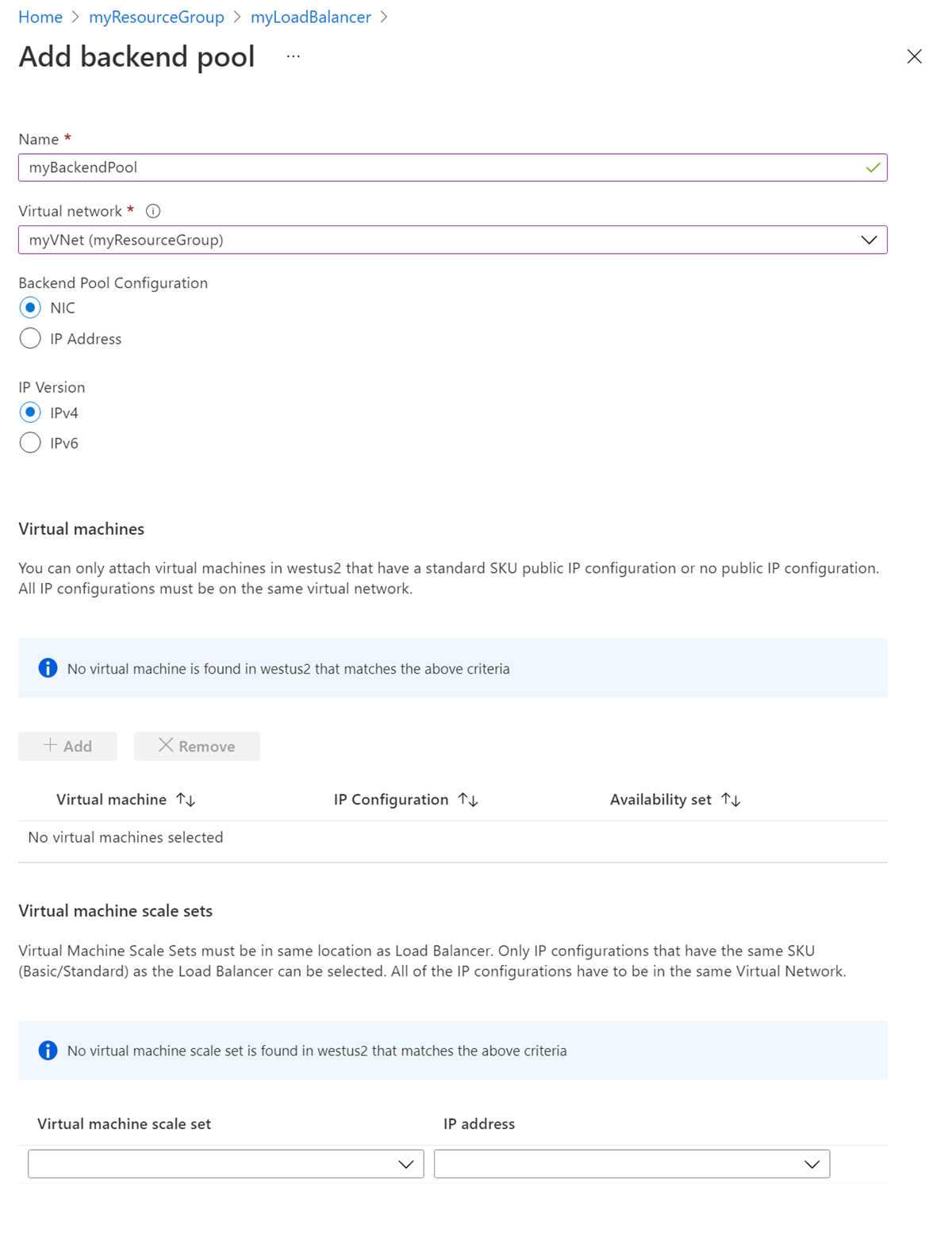
Durum araştırmaları
Arka uç VM'lerinizin veya örneklerinizin durumunu izlemek için sistem durumu yoklaması kullanılır. Sistem durumu yoklaması durumu, sistem durumu denetimlerine göre bir örneğe yeni bağlantıların ne zaman gönderileceğini belirler.
Yük dengeleyicinize sistem durumu yoklaması eklemek istiyorsanız Azure portalında yük dengeleyicinize gidin, Sistem durumu yoklamaları'nı ve ardından +Ekle'yi seçin.
| Ayar | Ayrıntılar |
|---|---|
| Veri Akışı Adı | Sistem durumu araştırmanızın adı. |
| Protokol | Seçtiğiniz protokol, arka uç örneklerinin iyi durumda olup olmadığını belirlemek için kullanılan denetim türünü belirler. Seçenekleriniz şunlardır: TCP HTTPS HTTP Doğru protokolü kullandığınızdan emin olun. Bu seçim, uygulamanızın yapısına bağlıdır. Sistem durumu yoklaması ve yoklama yanıtlarının yapılandırması, hangi arka uç havuzu örneklerinin yeni akışlar alacağını belirler. Arka uç uç noktasındaki bir uygulamanın başarısızlığını algılamak için sistem durumu yoklamalarını kullanabilirsiniz. Sistem durumu yoklamaları hakkında daha fazla bilgi edinin. |
| Bağlantı noktası | Sistem durumu yoklaması için hedef bağlantı noktası. Bu ayar, durum araştırmasının örneğin durumunu belirlemek için kullandığı arka uç örneğindeki bağlantı noktasıdır. |
| Aralık | Yoklama girişimleri arasındaki saniye sayısı. Aralık, sistem durumu yoklamasının arka uç örneğine ne sıklıkta ulaşmayı denediğini belirler. 5'i seçerseniz, 5 saniye sonra ikinci yoklama girişimi yapılır ve bu şekilde devam edilir. |
| Sağlıksız durum eşiği | Bir VM'nin iyi durumda olmadığını kabul etmeden önce gerçekleşmesi gereken ardışık yoklama hatalarının sayısı. 2'yi seçerseniz, ardışık iki hatadan sonra bu arka uç örneğine yeni akış gönderilmez. |
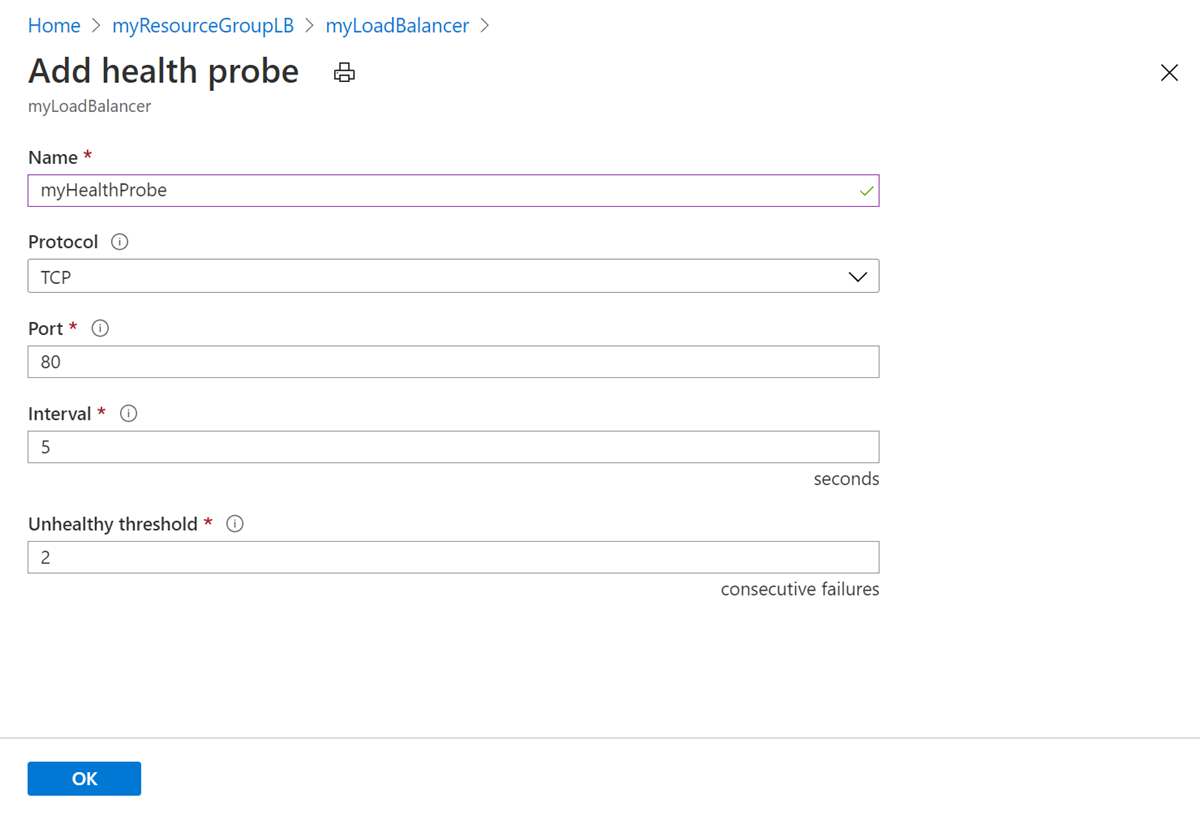
Yük dengeleme kuralları
Gelen trafiğin arka uç havuzundaki tüm örneklere nasıl dağıtıldığını tanımlar. Yük dengeleme kuralı, belirli bir ön uç IP yapılandırmasını ve bağlantı noktasını birden çok arka uç IP adresi ve bağlantı noktasıyla eşler.
Yük dengeleyicinize bir yük dengeleyici kuralı eklemek istiyorsanız, Azure portalında yük dengeleyicinize gidin, Yük dengeleme kuralları'nı ve ardından +Ekle'yi seçin.
| Ayar | Ayrıntılar |
|---|---|
| Veri Akışı Adı | Yük dengeleyici kuralının adı. |
| IP Sürümü | Seçenekleriniz IPv4 veya IPv6'dır. |
| Ön uç IP adresi | Ön uç IP adresini seçin. Yük dengeleyici kuralının ilişkilendirılmasını istediğiniz yük dengeleyicinizin ön uç IP adresi. |
| Protokol | Azure Load Balancer bir katman 4 ağ yük dengeleyicidir. Seçenekleriniz şunlardır: TCP veya UDP. |
| Bağlantı noktası | Bu ayar, trafiğin bu yük dengeleme kuralına göre dağıtılmasını istediğiniz ön uç IP'siyle ilişkilendirilmiş bağlantı noktasıdır. |
| Arka uç bağlantı noktası | Bu ayar, yük dengeleyicinin trafik göndermesini istediğiniz arka uç havuzundaki örneklerde bulunan bağlantı noktasıdır. Bu ayar, uygulamanız için esnekliğe ihtiyacınız varsa ön uç bağlantı noktasıyla aynı veya farklı olabilir. |
| Arka uç havuzu | Bu yük dengeleyici kuralının uygulanmasını istediğiniz arka uç havuzu. |
| Durumu araştırması | Arka uç havuzundaki örneklerin durumunu denetlemek için oluşturduğunuz sistem durumu yoklaması. Yalnızca iyi durumdaki örnekler yeni trafik alır. |
| Oturum kalıcılığı | Seçenekleriniz şunlardır: Hiçbiri İstemci IP İstemcisi IP'si ve protokolü Arka uç havuzundaki bir istemciden aynı sanal makineye gelen trafiği korur. Bu trafik oturum sırasında korunur. Hiçbiri, aynı istemciden gelen ardışık isteklerin herhangi bir sanal makine tarafından işlenebileceğini belirtir. İstemci IP'i, aynı istemci IP adresinden gelen ardışık isteklerin aynı sanal makine tarafından işlendiğini belirtir. İstemci IP'si ve protokolü, aynı istemci IP adresinden ve protokolünden gelen ardışık isteklerin aynı sanal makine tarafından işlenmesini sağlar. Dağıtım modları hakkında daha fazla bilgi edinin. |
| Boşta bekleme zaman aşımı (dakika) | Canlı tutma iletileri göndermek için istemcilere güvenmeden TCP veya HTTP bağlantısını açık tutma |
| TCP sıfırlama | Yük dengeleyici, bağlantı boşta olduğunda daha öngörülebilir bir uygulama davranışı oluşturmaya yardımcı olmak için TCP sıfırlamaları gönderebilir. TCP sıfırlama hakkında daha fazla bilgi edinin |
| Kayan IP | Kayan IP, Azure'ın Doğrudan Sunucu İadesi (DSR) olarak bilinen bir kısmı için terminolojisidir. DSR iki bölümden oluşur: 1. Akış topolojisi 2. Platform düzeyinde bir IP adresi eşleme düzeni. Azure Load Balancer, kayan IP'nin etkin olup olmadığına bakılmaksızın her zaman bir DSR akış topolojisinde çalışır. Bu işlem, bir akışın giden bölümünün her zaman doğru bir şekilde yeniden yazılması ve doğrudan kaynak akışa geri dönmesi anlamına gelir. Kayan IP olmadan Azure, VM örneklerinin IP'sini içeren geleneksel bir yük dengeleme IP adresi eşleme şemasını kullanıma sunar. Kayan IP'nin etkinleştirilmesi, ip adresi eşlemesini yük dengeleyicinin ön uç IP'sine değiştirerek daha fazla esneklik sağlar. Daha fazla bilgi için bkz . Azure Load Balancer için birden çok ön uç. |
| Giden kaynak ağ adresi çevirisi (SNAT) | Seçenekleriniz şunlardır: (Önerilen) Arka uç havuzu üyelerine İnternet erişimi sağlamak için giden kuralları kullanın. Örtük giden kuralı kullanın. SNAT bağlantı noktası tükenmesine neden olabileceği için bu önerilmez. Şu seçeneği belirleyin:SNAT bağlantı noktası tükenmesini önlemek için önerilen seçenek. Arka uç havuzu üyeleri için SNAT sağlamak için NAT ağ geçidi veya Giden kuralları gereklidir. NAT ağ geçidi hakkında daha fazla bilgi için bkz. SANAL AĞ NAT nedir?. Azure'daki giden bağlantılar hakkında daha fazla bilgi için bkz . Giden bağlantılar için Kaynak Ağ Adresi Çevirisi'nin (SNAT) kullanılması. |
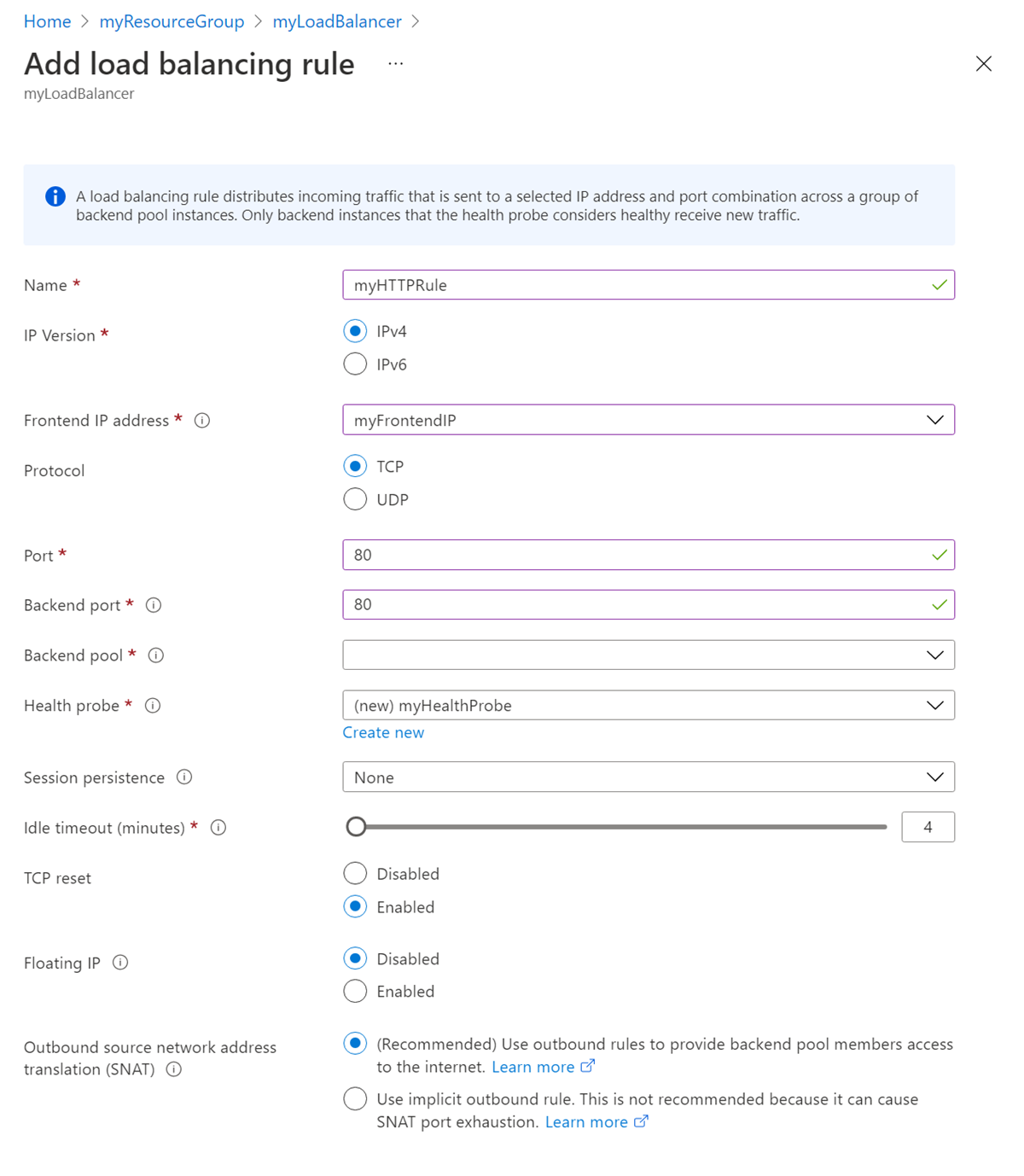
Gelen NAT kuralları
Gelen NAT kuralı, ön uç IP adresine ve bağlantı noktası bileşimine gönderilen gelen trafiği iletir.
Trafik, arka uç havuzundaki belirli bir sanal makineye veya örneğe gönderilir. Bağlantı noktası iletme, yük dengeleme ile aynı karma tabanlı dağıtım tarafından gerçekleştirilir.
Senaryonuz arka uç havuzundaki VM örneklerini ayırmak için Uzak Masaüstü Protokolü (RDP) veya Secure Shell (SSH) oturumları gerektiriyorsa. Aynı ön uç IP adresi üzerindeki bağlantı noktalarına birden çok iç uç nokta eşlenebilir.
Ön uç IP adresleri, vm'lerinizi fazladan atlama kutusu olmadan uzaktan yönetmek için kullanılabilir.
Yük dengeleyicinize gelen nat kuralı eklemek istiyorsanız, Azure portalında yük dengeleyicinize gidin, Gelen NAT kuralları'nı ve ardından +Ekle'yi seçin.
| Ayar | Ayrıntılar |
|---|---|
| Veri Akışı Adı | Gelen NAT kuralınızın adı |
| Ön uç IP adresi | Ön uç IP adresini seçin. Gelen NAT kuralının ilişkilendirılmasını istediğiniz yük dengeleyicinizin ön uç IP adresi. |
| IP Sürümü | Seçenekleriniz IPv4 ve IPv6'dır. |
| Hizmet | Azure Load Balancer'da çalıştırdığınız hizmet türü. Burada yapılan bir seçim bağlantı noktası bilgilerini uygun şekilde güncelleştirir. |
| Protokol | Azure Load Balancer bir katman 4 ağ yük dengeleyicidir. Seçenekleriniz şunlardır: TCP veya UDP. |
| Boşta bekleme zaman aşımı (dakika) | Canlı tutma iletileri göndermek için istemcilere güvenmeden TCP veya HTTP bağlantısını açık tutun. |
| TCP Sıfırlama | Load Balancer, bağlantı boşta olduğunda daha öngörülebilir bir uygulama davranışı oluşturmaya yardımcı olmak için TCP sıfırlamaları gönderebilir. TCP sıfırlama hakkında daha fazla bilgi edinin |
| Bağlantı noktası | Bu ayar, trafiğin bu gelen NAT kuralına göre dağıtılmasını istediğiniz ön uç IP'siyle ilişkilendirilmiş bağlantı noktasıdır. |
| Hedef sanal makine | Bu kuralın ilişkilendirilmesi istediğiniz arka uç havuzunun sanal makine bölümü. |
| Bağlantı noktası eşlemesi | Bu ayar, uygulama tercihinize göre varsayılan veya özel olabilir. |
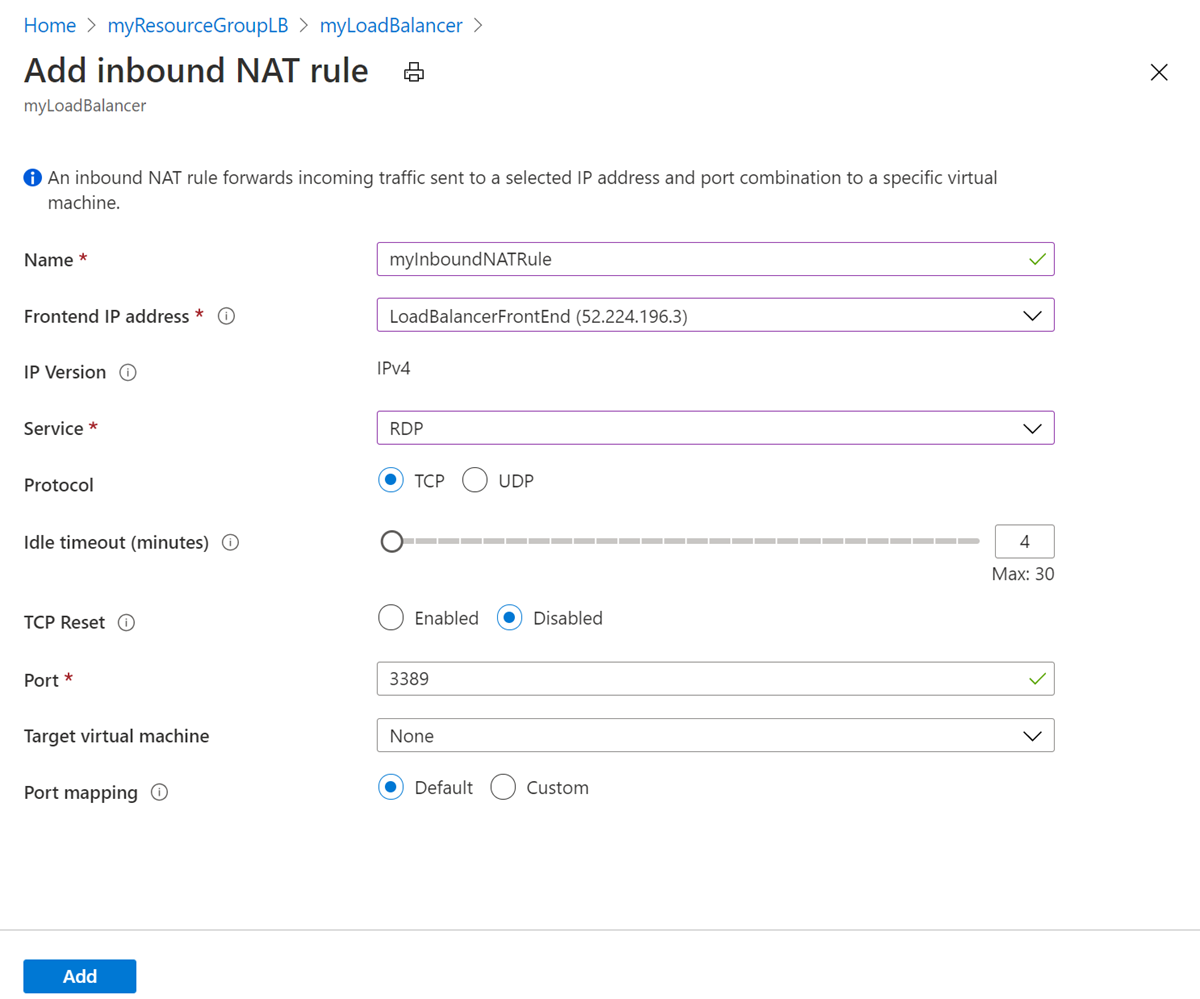
Giden kuralları
Yük dengeleyici giden kuralları, arka uç havuzundaki VM'ler için giden SNAT'yi yapılandırıyor.
Yük dengeleyicinize giden kuralı eklemek istiyorsanız, Azure portalında yük dengeleyicinize gidin, Giden kuralları'nı ve ardından +Ekle'yi seçin.
| Ayar | Ayrıntılar |
|---|---|
| Veri Akışı Adı | Giden kuralınızın adı. |
| Ön uç IP adresi | Ön uç IP adresini seçin. Giden kuralının ilişkilendirilmesi istediğiniz yük dengeleyicinizin ön uç IP adresi. |
| Protokol | Azure Load Balancer bir katman 4 ağ yük dengeleyicidir. Seçenekleriniz şunlardır: Tümü, TCP veya UDP. |
| Boşta bekleme zaman aşımı (dakika) | Canlı tutma iletileri göndermek için istemcilere güvenmeden TCP veya HTTP bağlantısını açık tutun. |
| TCP Sıfırlama | Yük dengeleyici, bağlantı boşta olduğunda daha öngörülebilir bir uygulama davranışı oluşturmak için TCP sıfırlamaları gönderebilir. TCP sıfırlama hakkında daha fazla bilgi edinin |
| Arka uç havuzu | Bu giden kuralının uygulanmasını istediğiniz arka uç havuzu. |
| Bağlantı noktası ayırma | Seçenekleriniz Giden bağlantı noktası sayısını el ile seçin veya Varsayılan giden bağlantı noktası sayısını kullanın şeklindedir. Varsayılan bağlantı noktası ayırmayı kullandığınızda, ölçeği genişlettiğiniz zaman Azure mevcut bağlantıları bırakabilir. Bırakılan bağlantılardan kaçınmak için bağlantı noktalarını el ile ayırın. |
| Giden Bağlantı Noktaları | |
| Seç: | Seçenekleriniz örnek başına bağlantı noktaları veya En fazla arka uç örneği sayısıdır. Varsayılan bağlantı noktası ayırmayı kullandığınızda, ölçeği genişlettiğiniz zaman Azure mevcut bağlantıları bırakabilir. Bırakılan bağlantılardan kaçınmak için bağlantı noktalarını el ile ayırın. |
| Örnek başına bağlantı noktaları | Örnek başına kullanılacak bağlantı noktası sayısını girin. Bu giriş yalnızca yukarıdaki giden bağlantı noktaları için örnek başına bağlantı noktaları seçildiğinde kullanılabilir. |
| Kullanılabilir Ön uç bağlantı noktaları | Seçilen bağlantı noktası ayırmaya göre toplam kullanılabilir ön uç bağlantı noktalarının değeri görüntülenir. |
| En fazla arka uç örneği sayısı | En fazla arka uç örneği sayısını girin. Bu giriş yalnızca yukarıdaki Giden bağlantı noktaları için arka uç örneği sayısı üst sınırı seçildiğinde kullanılabilir. Arka uç havuzunuzu bu sayıda örneğin üzerine ölçeklendiremezsiniz. Örnek sayısını artırmak, daha fazla ön uç IP adresi eklemediğiniz sürece örnek başına bağlantı noktası sayısını azaltır. |
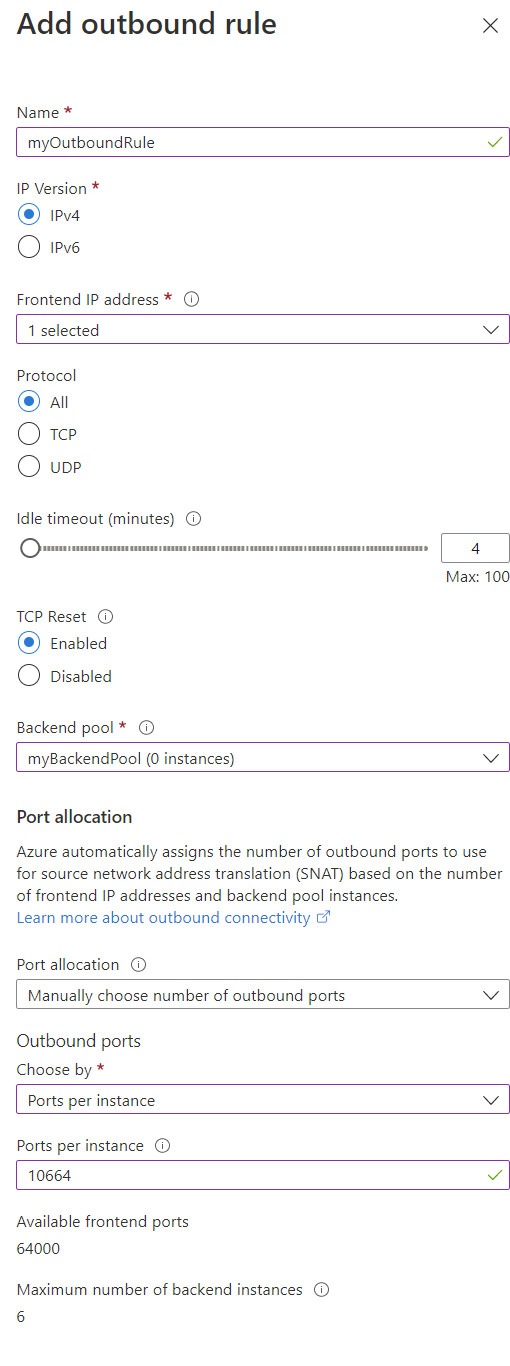
Sonraki Adımlar
Bu makalede, Azure Load Balancer için Azure portalında farklı terimler ve ayarlar hakkında bilgi edineceksiniz.
Geri Bildirim
Çok yakında: 2024 boyunca, içerik için geri bildirim mekanizması olarak GitHub Sorunları’nı kullanımdan kaldıracak ve yeni bir geri bildirim sistemiyle değiştireceğiz. Daha fazla bilgi için bkz. https://aka.ms/ContentUserFeedback.
Gönderin ve geri bildirimi görüntüleyin